Windows 11 22H2 では、KB5019509 という累積的な更新プログラムが開始されました。これにより、タブ付きファイル エクスプローラー、推奨されるアクション、タスクバー オーバーフローなど、いくつかの興味深い変更がもたらされます。
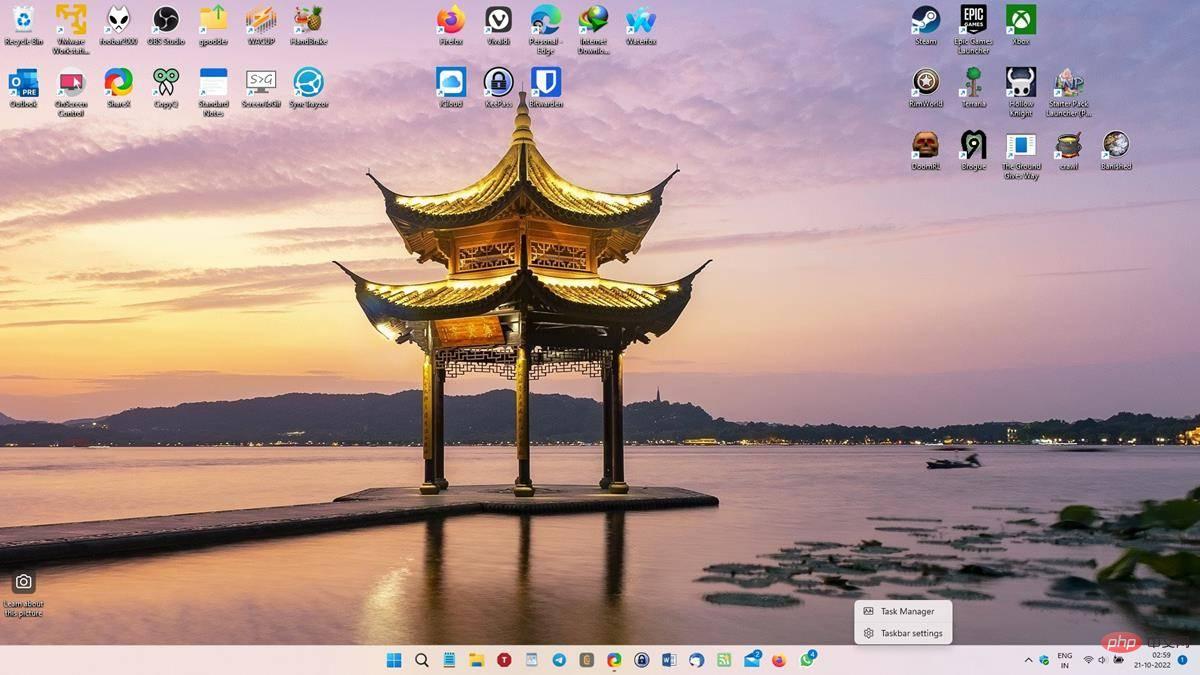
Windows 11 22H2 が新しい方法を提供すると主張する投稿をいくつか見つけました。ショートカットにアクセスします。これらは、タスクバーのコンテキスト メニューのタスク マネージャーのショートカットを指します。先月 Windows 11 ビルド 25211 が開発チャネルにリリースされたときに、仮想マシンでこのオプションをテストしたことを覚えているかもしれません。しかし、Windows 11 22H2ではショートカットが見つかりません。
WindowsUpdate のツイートと Microsoft ブログのアップデート発表投稿 (脚注 1) の両方で、Windows 11 がいくつかの機能を開始する予定であると述べられています。 KB5019509 のリリース ノートには、KB5019509 がもたらす変更点のショートカットが記載されていません。おそらくそれが、タスク マネージャーのショートカットを有効にしなかった理由です。まだユーザーに公開されていません。この機能を持っている人はおそらく、この機能を手動で追加するという回避策を使用したでしょう。
これはちょっと面白いですね。 Microsoft は、数日前にリリース プレビュー チャネルにリリースされたビルド 22000.1163 でこの機能を有効にし、本日ベータ チャネルのビルド 22623.870 に導入しました。
実験的な機能は通常、開発チャネルに導入されるため、これは奇妙です。 Microsoft がユーザーから肯定的なフィードバックを受け取ったら、この機能はリリース プレビュー ビルドに展開される前に、テストのためにベータ チャネルにプッシュされます。最終的に、これらの機能が安定したチャネルに入りました。だからこそ、タスク マネージャーのショートカットがベータ版をスキップして直接リリース プレビュー ビルドに移動するのは少し奇妙だと思ったのですが、どうでしょうか?実際には安定版リリースでも利用できますが、デフォルトでは有効になっていないだけです。 Reddit ユーザーがそれを機能させる方法についての手順を投稿しており、以下の手順に従うことができます。
注: Windows 11 22621.675 を使用する必要があります。つまり、コンピューターに KB5019509 がインストールされている必要があります。そうしないと、新しいショートカットにアクセスできなくなります。
1. [スタート] ボタンをクリックし、「Regedit」と入力します。レジストリ エディタを開きます。
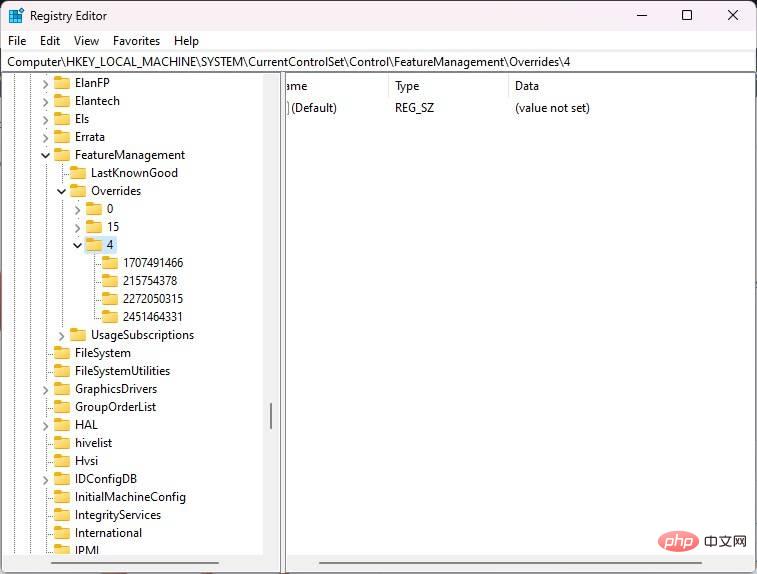
#2. ツールのアドレス バーに貼り付けて、Enter キーを押します。
HKEY_LOCAL_MACHINE\SYSTEM\CurrentControlSet\Control\FeatureManagement\Overrides\4
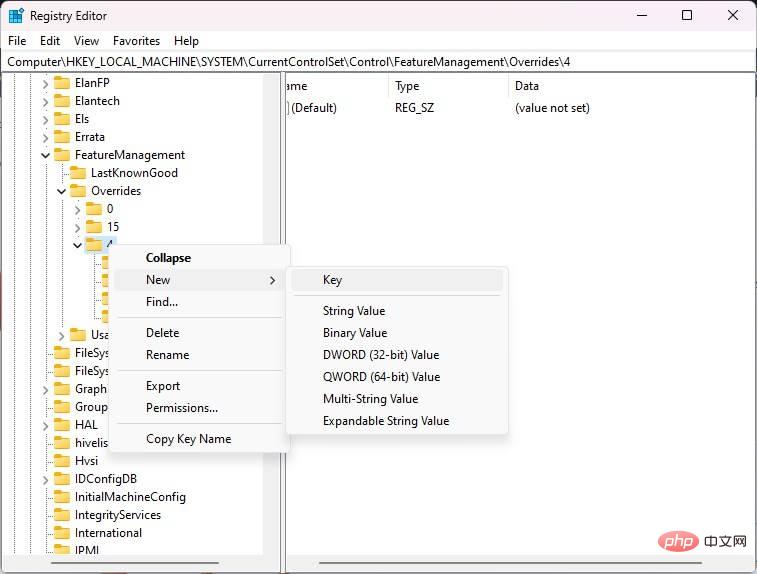
3. 4 key という名前のフォルダーに新しいパスワードを作成する必要があります。左側のペインで 4 を右クリックし、「新規」>「キー」を選択します。 1887869580 という名前を付けます。
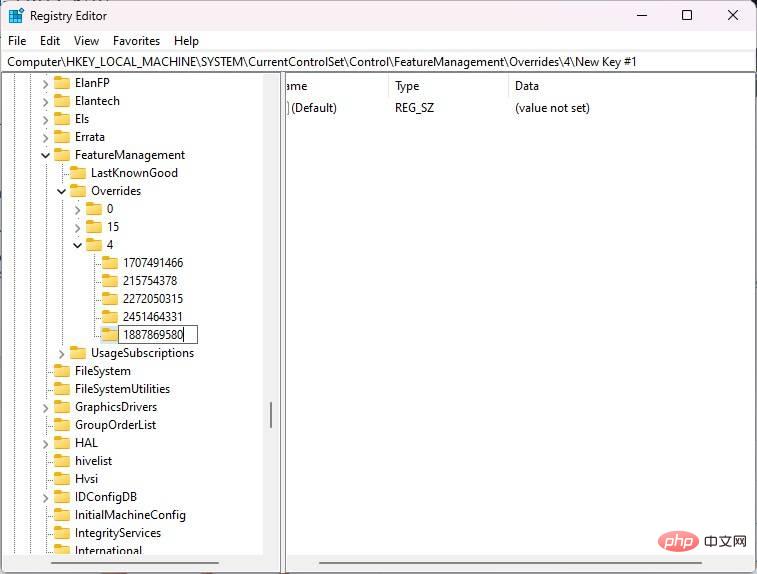
4. 新しいフォルダーを選択し、右ペインに切り替えます。
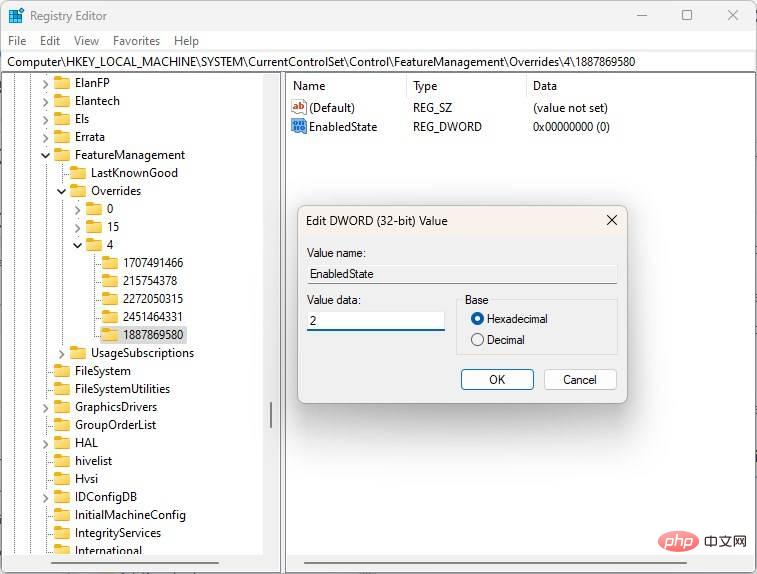
5. ペイン内で右クリックし、「作成」を選択します。新しい DWORD を選択し、EnabledState という名前を付けます。ダブルクリックして値を 0 から 2 に変更します。
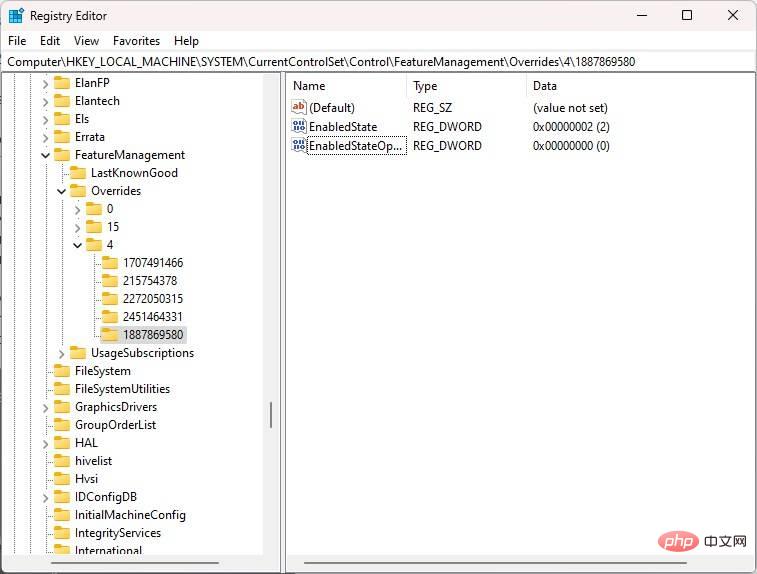
#6. 別の DWORD を作成し、今回は EnabledStateOptions という名前を付けます。その値を変更する必要はありません。
コンピュータを再起動します。タスクバーを右クリックしてみると、コンテキスト メニューにタスク マネージャーへのショートカットが表示されるはずです。
Win X を押すか、[スタート] ボタンを右クリックすると、いつでもタスク マネージャーやその他のシステム ツールにアクセスできます。ただし、タスクバーのメニューにショートカットがあると便利な場合があります。
以上がWindows 11のタスクバーのコンテキストメニューでタスクマネージャーのショートカットを有効にする方法の詳細内容です。詳細については、PHP 中国語 Web サイトの他の関連記事を参照してください。